首先用IntelliJ IDEA打开eclipse项目源码,这里需要进行一些设置,让IntelliJ IDEA自动的去识别相应的文件目录。
一、首先打开左上角菜单File=>Project Structure
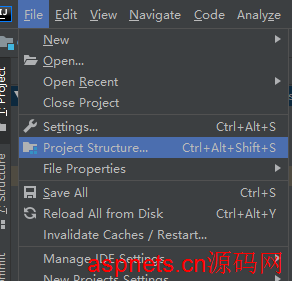
Project Structure如图:
1.选中Facets 2.点击加号图标,3选择web
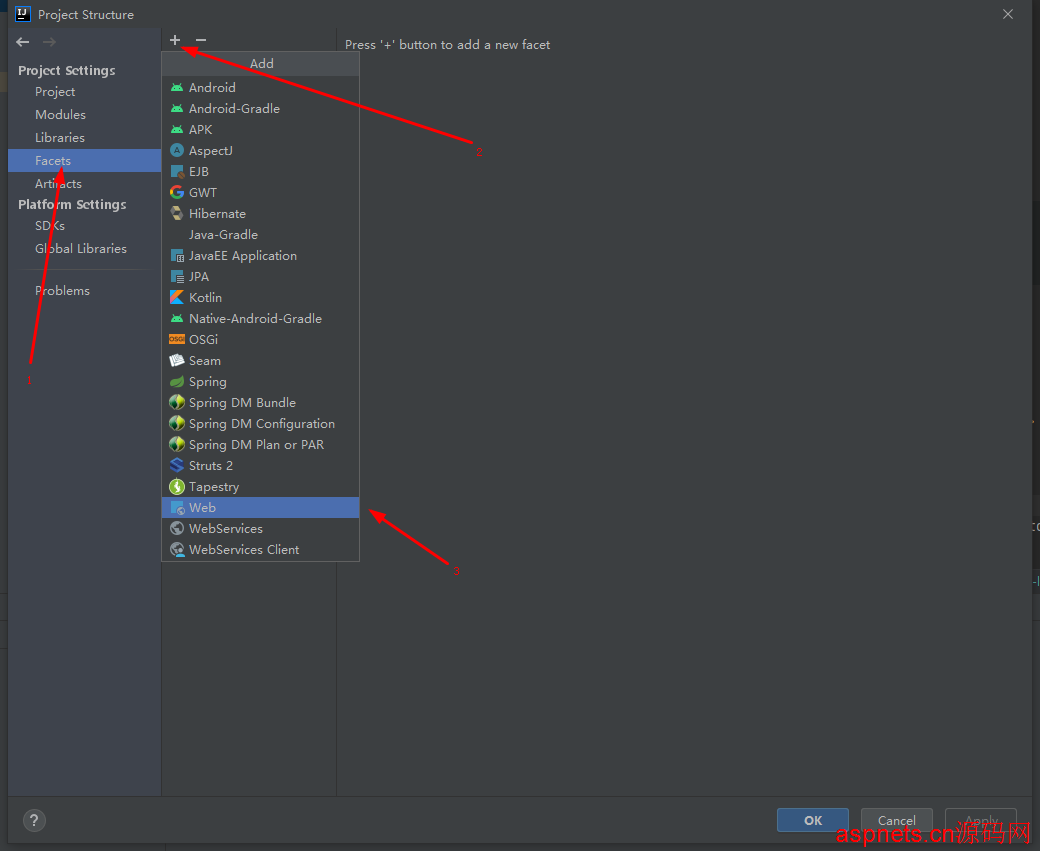
弹出如图所示,选中你的项目,然后点击OK按钮:
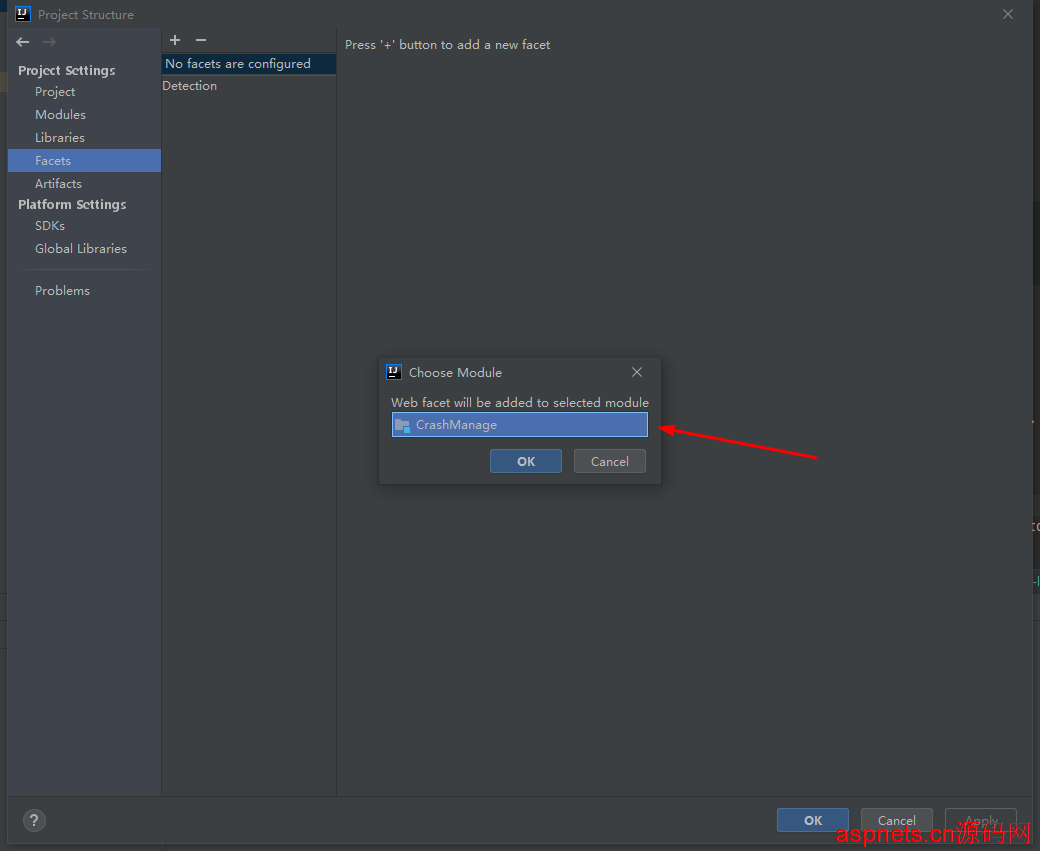
然后弹出如下图所示,需要注意的是,需要修改这两个路径,一个是eclipse项目下的web.xml所在的路径地址,一个是eclipse项目的web文件目录地址。
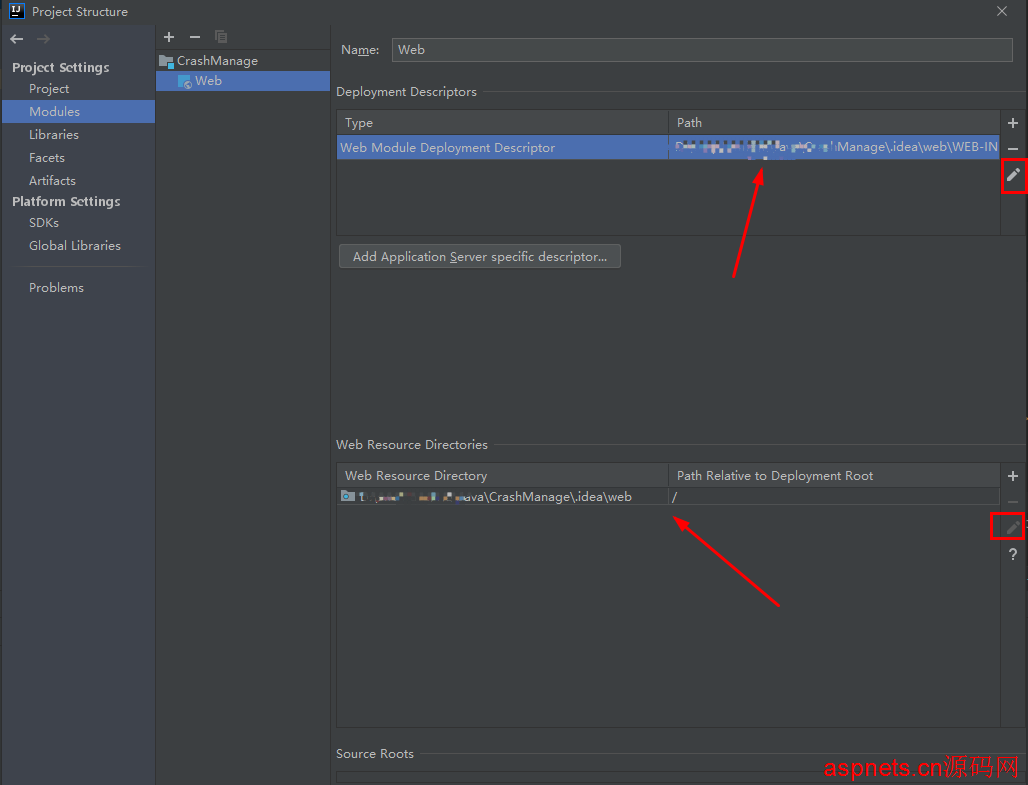
更改为正确的即可:

二、设置好Facets后,还需要设置Modules
1.Dependencies设置依赖
这里一般需要添加两个引用,一个是Tomcat的库,一个是eclipse的web目录下WEB-INF/lib下的jar包库。
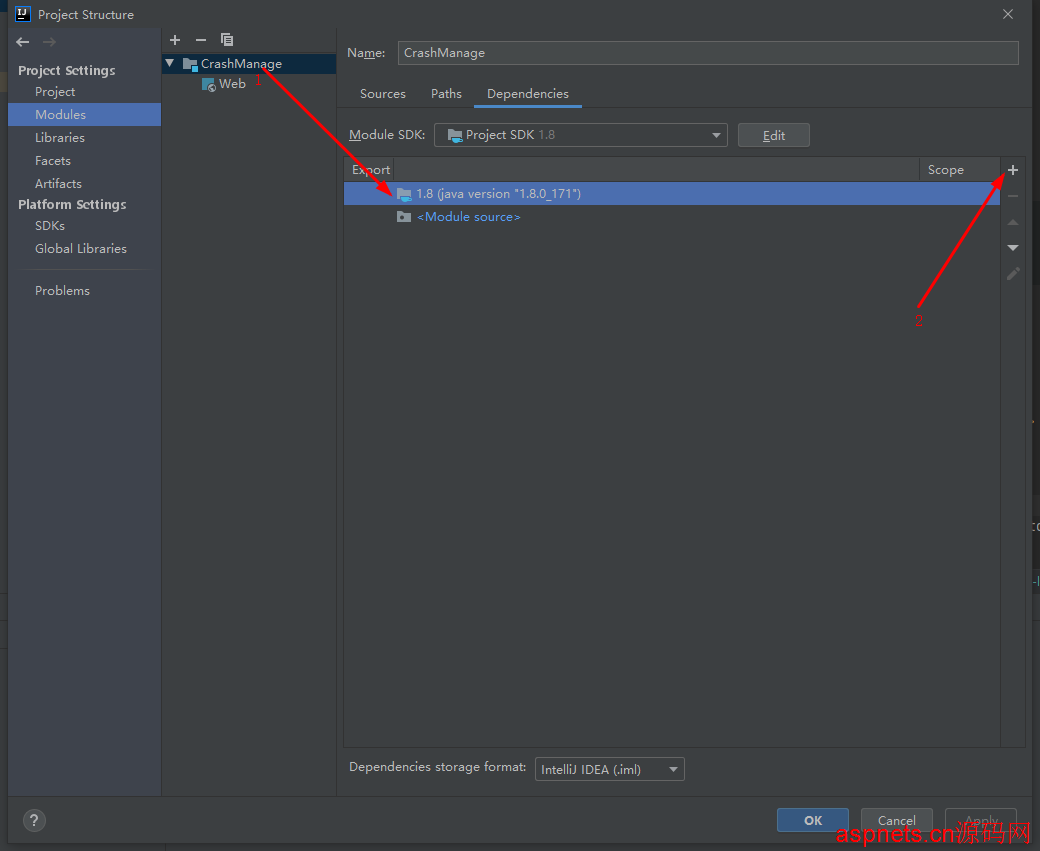
如图所示:
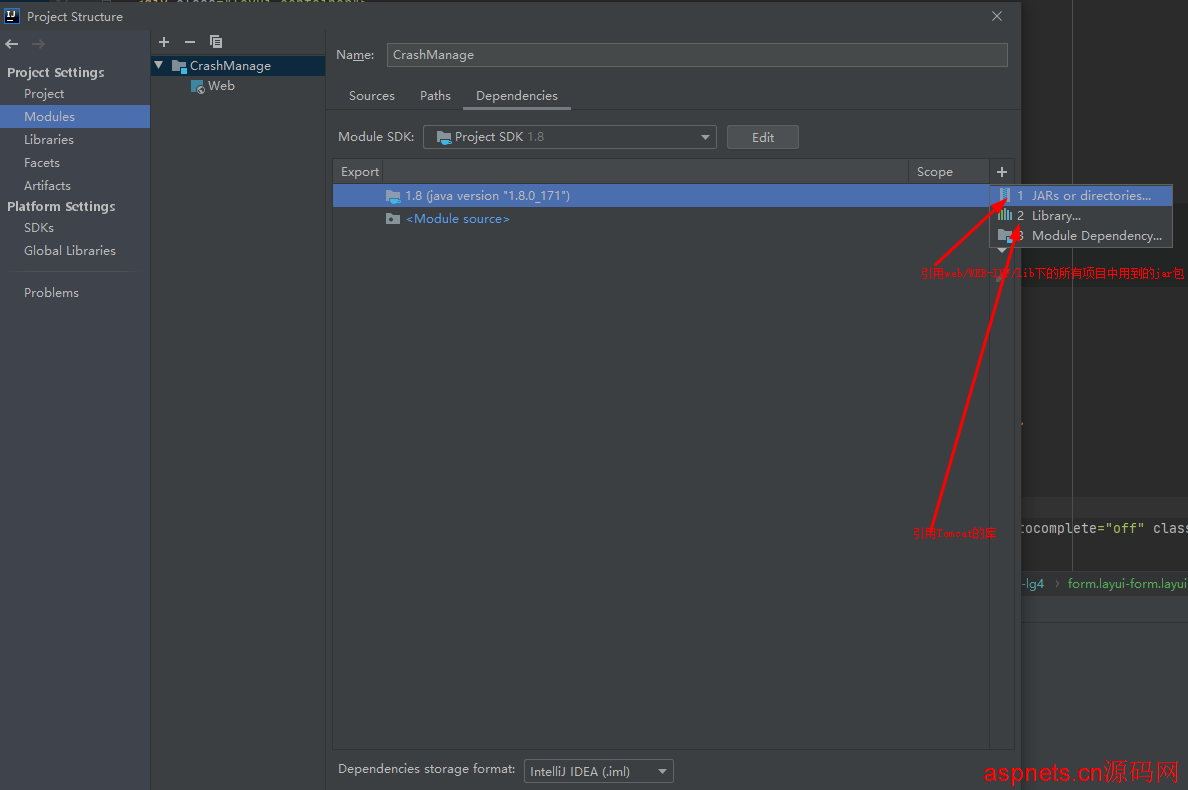
引入lib的jar包
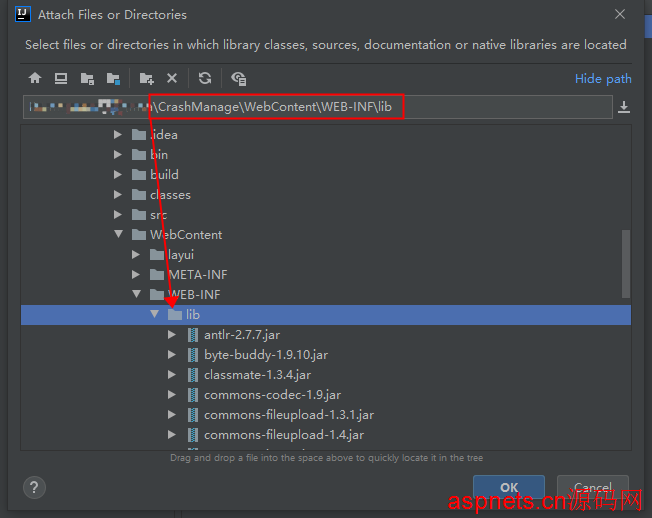
引入Tomcat库,这里可以选择你自己配置的Tomcat,选择任意一个即可。
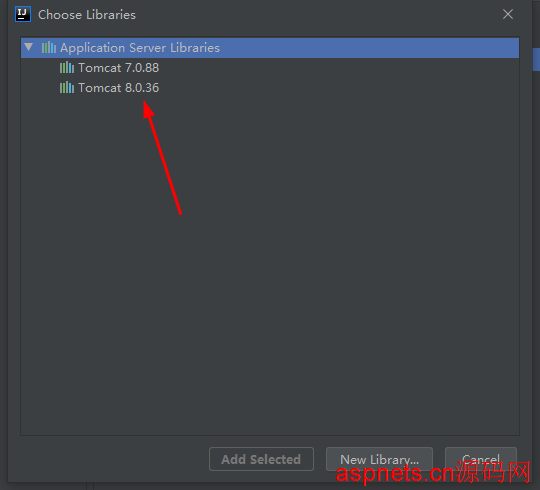
设置好后如图,注意设置好一定要点击右下角的apply按钮。
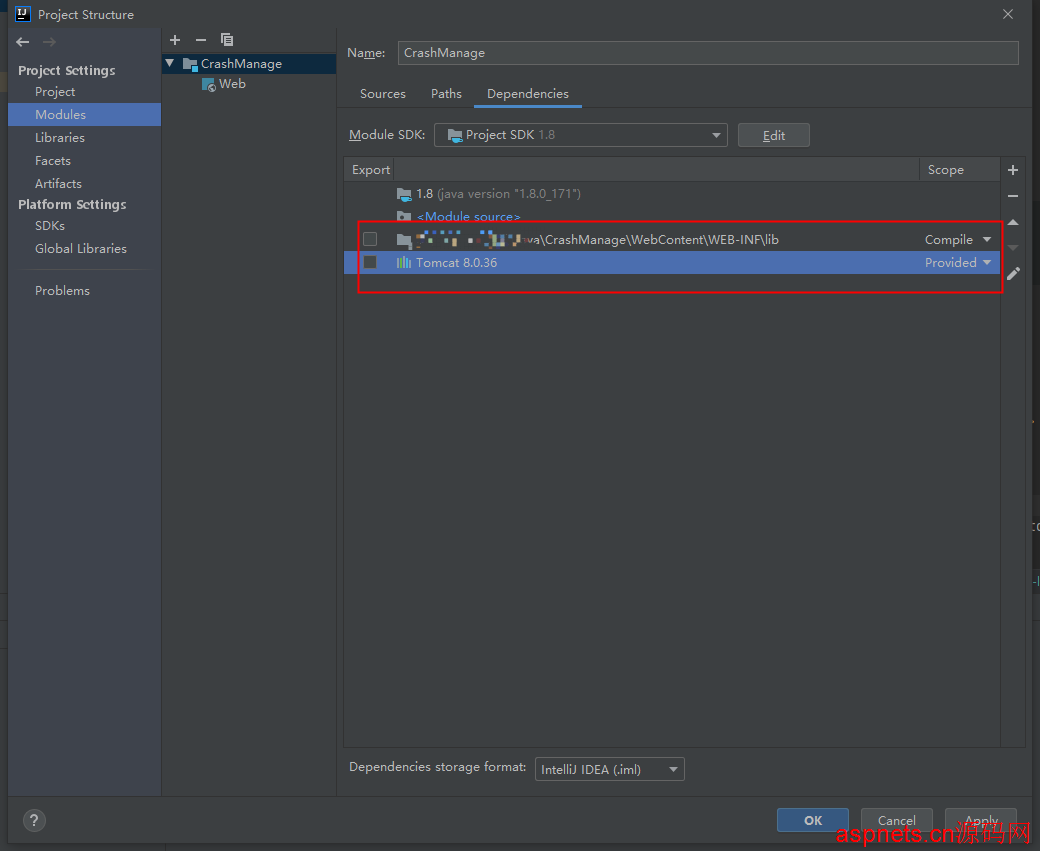
2.设置source,需要注意的是,需要将src设置为source,选中src右键,会弹出设置为source选项
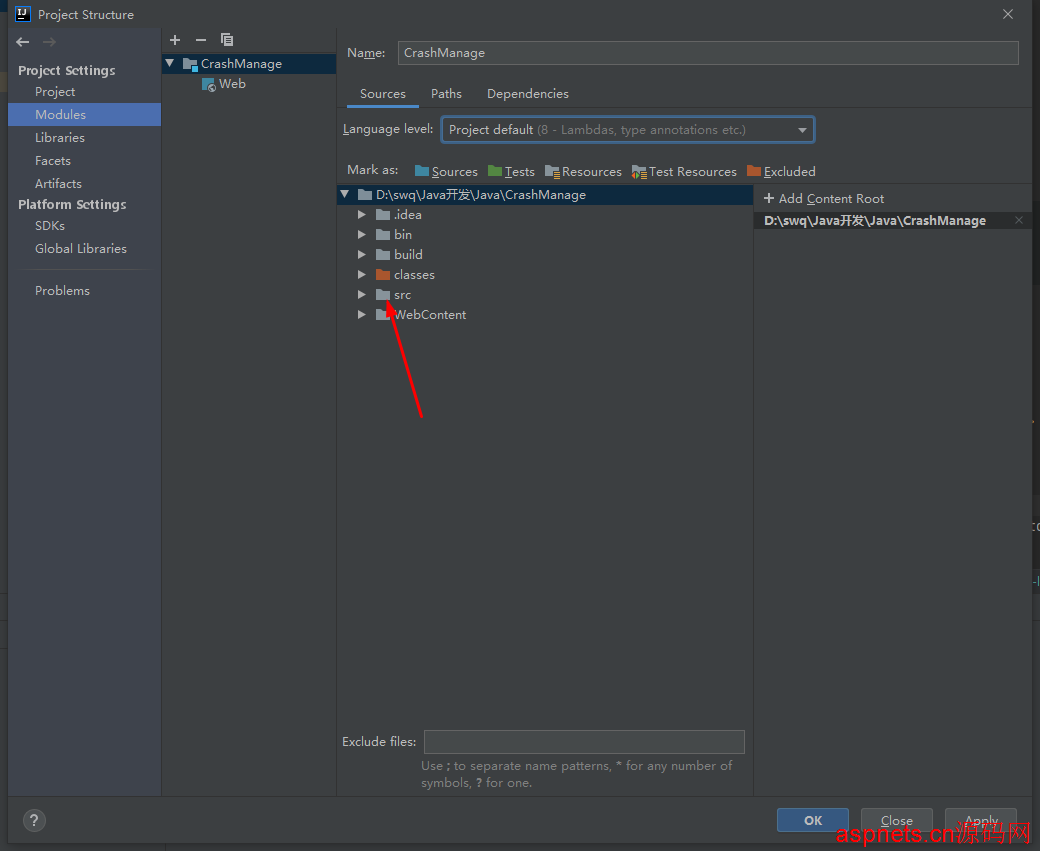
设置成功后如图:

三、设置Artifacts,选择加号,选择Web Application:exploded ,如图:
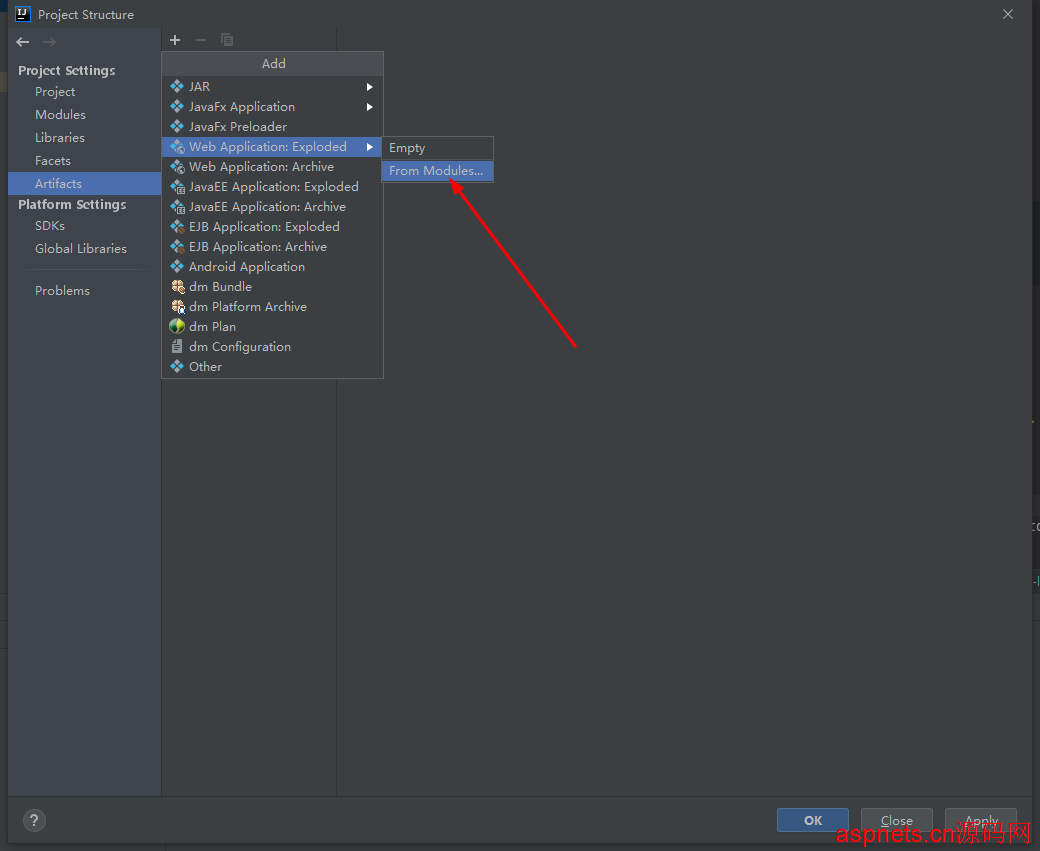
设置成功后,如图:这里注意classes和lib,分别代表src下的类和源码结构中WEB-INF目录下的lib库。
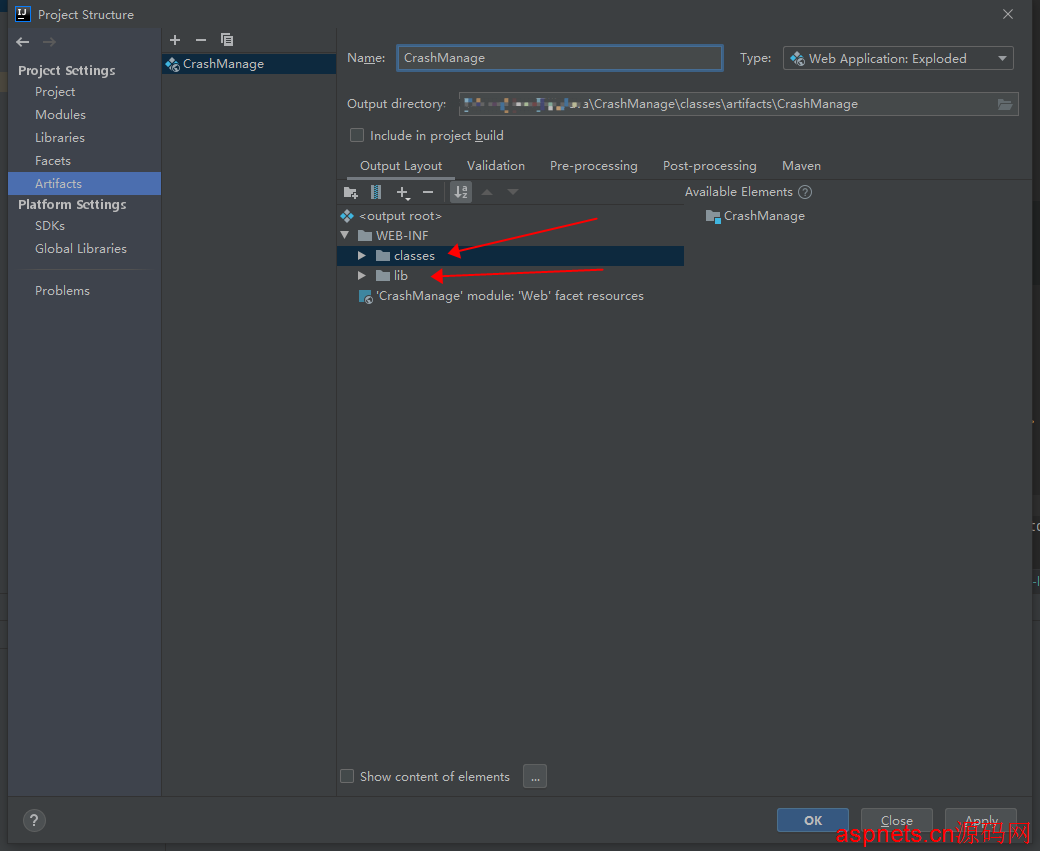
以上都设置好后,就设置添加Tomcat服务器:
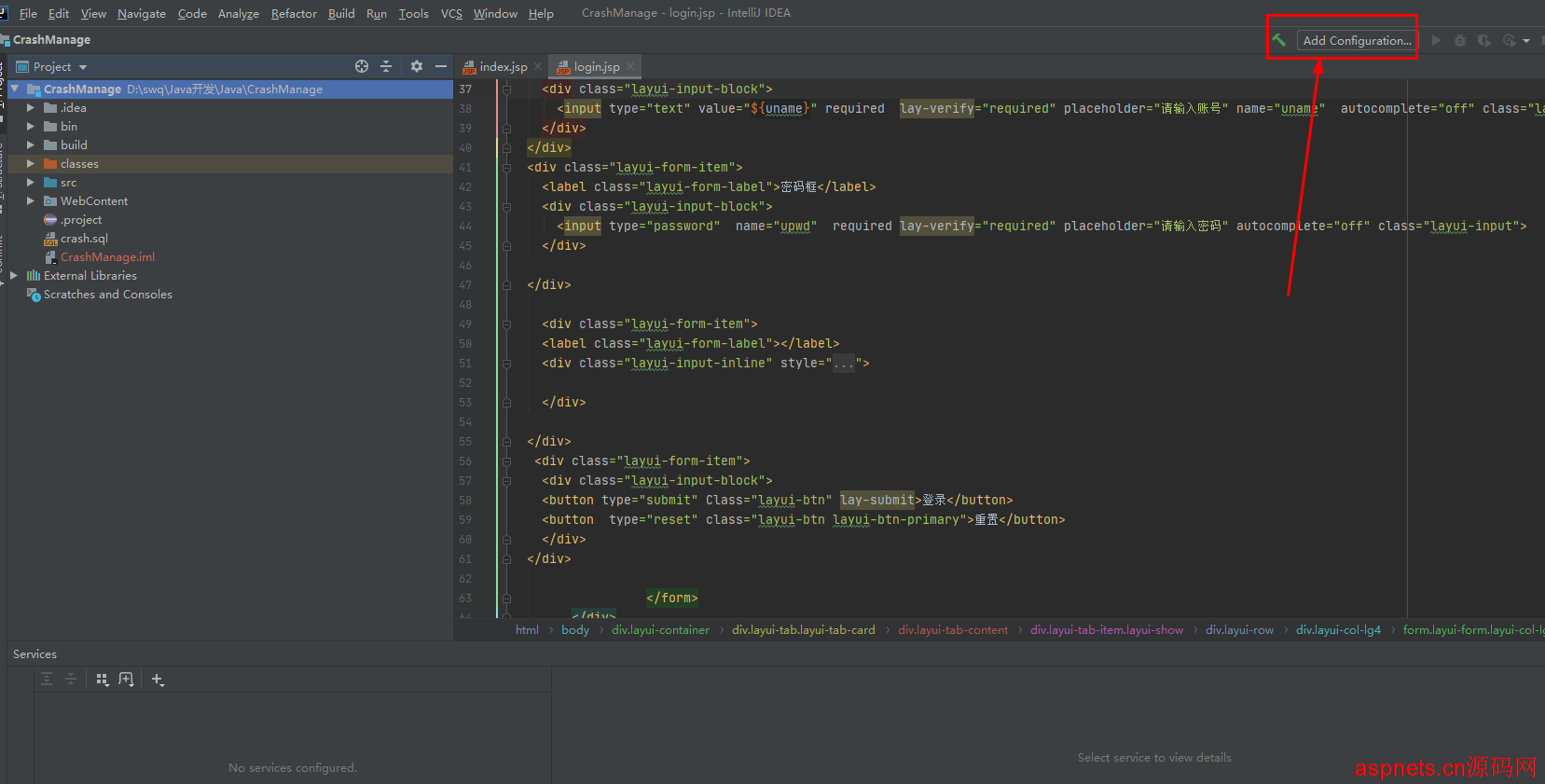
点击fix
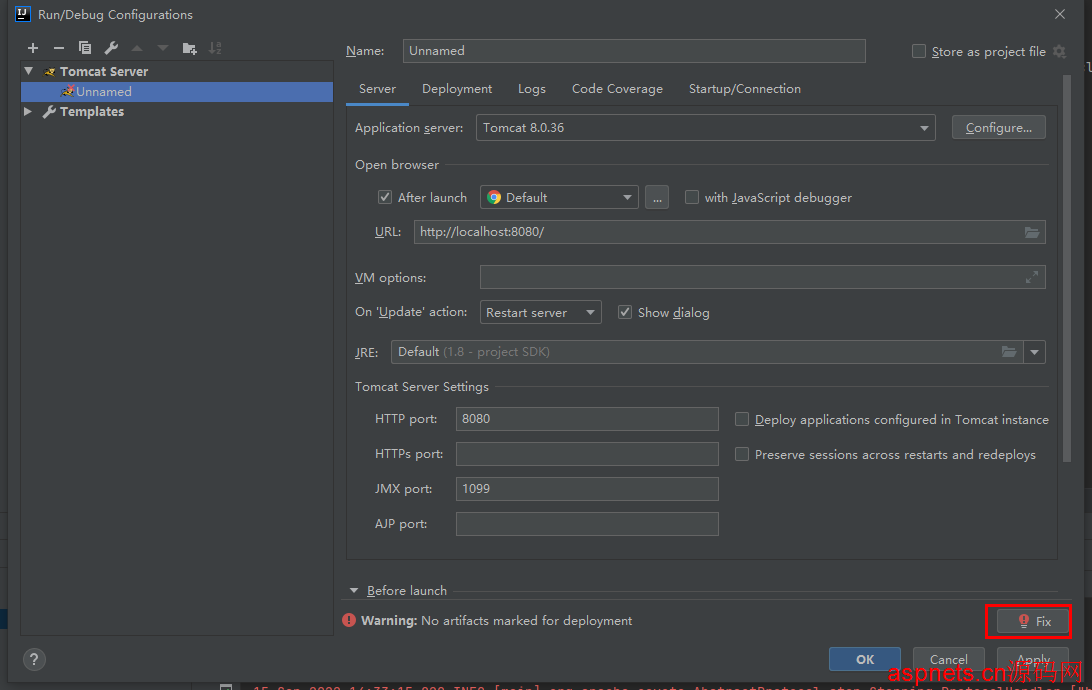
然后点击确定就可以了

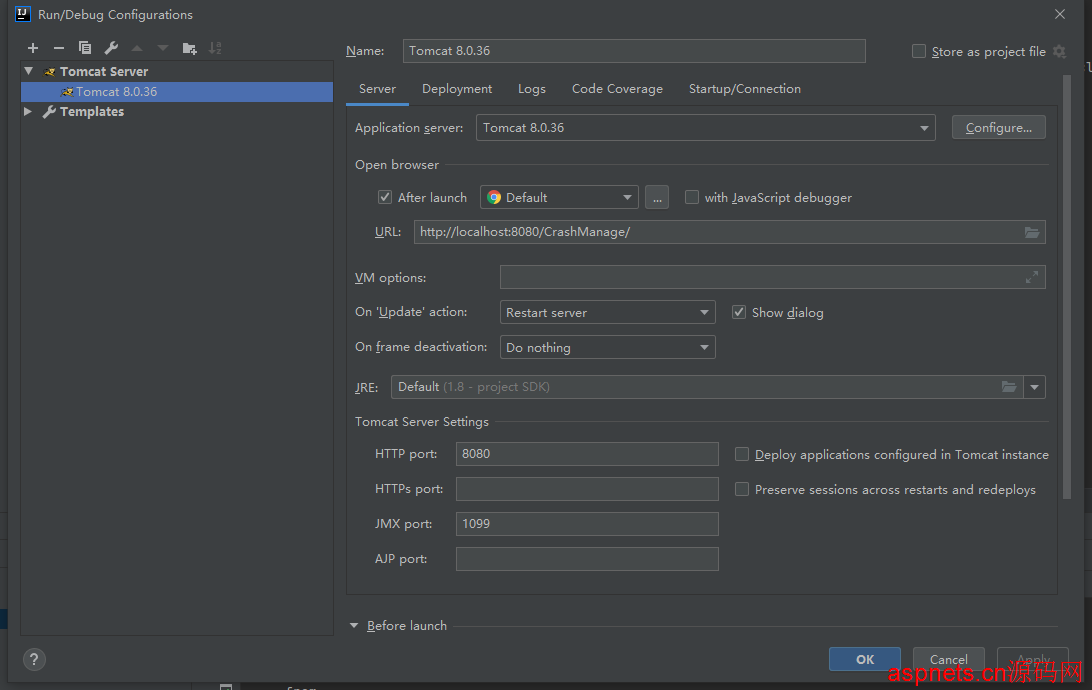
设置好后,点击运行就可以了。